从计算机打印照片
本节描述如何使用My Image Garden打印照片。
本节使用Windows 8.1操作系统(以下称为Windows 8.1)下显示的窗口。
-
从本机中拉出纸盒 1。

-
将打印面向下垂直装入纸叠。
-
使纸张导片适合纸张的长宽。
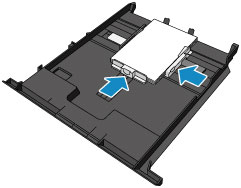
-
将纸盒 1插入本机。
将纸盒插入本机后,触摸屏上会显示纸盒的纸张信息注册屏幕。
-
在页尺寸和类型中选择装入纸盒 1的纸张尺寸和类型,然后点击注册。
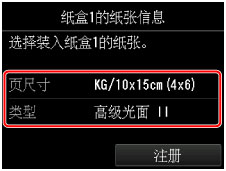
如果屏幕上显示信息,按照信息中的说明完成注册。
-
打开出纸托盘(A)。

-
在Quick Menu中单击My Image Garden图标(B)。
显示引导菜单屏幕。
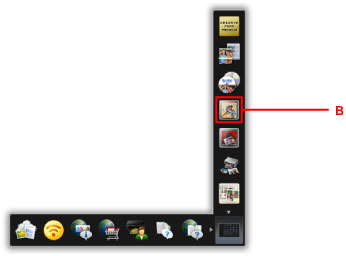
 注释
注释- 根据地区、注册的打印机/扫描仪和安装的应用程序的不同,显示的图标数目和类型会有所不同。
-
单击照片打印图标(C)。
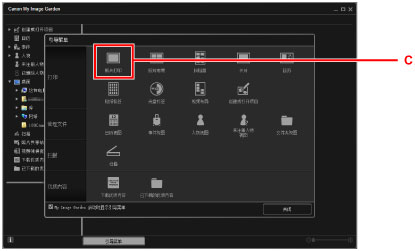
-
单击包含要打印的照片的文件夹(D)。
-
单击要打印的照片(E)。
对于Windows:
要一次选择两个或更多的照片,在按下Ctrl键时单击照片。
对于Mac OS:
要一次选择两个或更多的照片,在按下命令键时单击照片。
-
单击打印(F)。
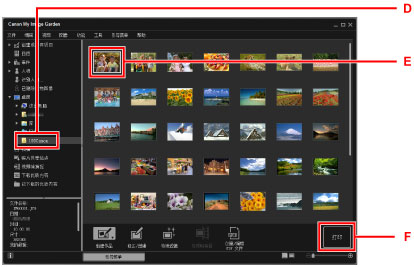
-
指定份数、本机名称、介质类型等(G)。
-
单击打印(H)。
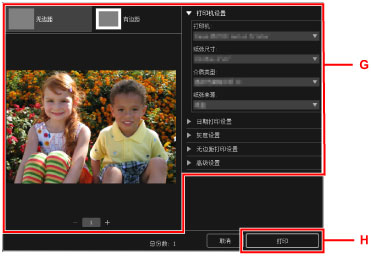
对于Mac OS:
出现确认信息时,单击确定,然后单击打印。
 注释
注释
-
My Image Garden可以让您在计算机上以多种方式使用图像,如使用数码相机拍摄的照片。
- My Image Garden指南 (Windows)
- My Image Garden指南 (Mac OS)

